一般我們在製作英文單字(句子)「閃卡」時,基本的要件就是:
- 有正面、背面兩面。
- 卡片上載有要顯示的各項資料。
有了上面的「樣板」以後,只要將所有的英文單字(句子),依樣畫葫蘆,將各單字的資料「欄位」套進去,製作成一張張卡片即可完成。
前面提到的,全部有什麼資料(筆記, Notes),卡片上要顯示什麼資料欄位(Fields),卡片版面配置(Card),這些在 Anki 中,通通合起來叫「筆記類型」(Notes Type),可以說是資料+樣板的合體。而把多張卡片(Cards)放在一起,就叫作「牌組」(Decks)。
所以我們如果想設計 Anki 的閃卡,要先構思一下需要哪些資料欄位。我自製的英文單字(句子)閃卡......哈!沒錯!我是想要一魚兩吃,輸入一堆資料以後,可以讓 Anki 同時幫我製作好單字和句子兩種閃卡:
 |
| 單字正面 |
 |
| 單字背面 |
 |
| 句子正面 |
 |
| 句子背面 |
所以用到底下的欄位:
- 英文
- 音標1
- 音標2
- 中文
- 變化
- 釋義
- 例句英文1
- 例句中文1
- 網址
- 字典名稱
其實會有這麼多欄位,主要是我並沒有打算所有資料都自己用鍵盤輸入,它是根據 Yahoo 英漢查詢結果而設計的,製作 Anki 閃卡所需要的資料欄位,都可以由網站的資料「生」出來。
利用試算表批次查英漢字典
底下的 Google 試算表中,我幫它加上了擴充功能【批次查詢英漢字典】,執行擴充功能後,它會去抓取A欄中的單字,然後一個個去網站查完、解析過後,將各欄的資料填入。這是 Google 試算表的連結:
詳細的使用說明可參考我這一篇:
如果字典有查到資料,擴充功能會將資料填入 A 欄~J 欄,這十個欄位的資料是我設計的Anki【英文單字類型】「筆記類型(Note Types) 」中用到的「欄位」;而第11個的 K 欄 Tag 可以自行填入。 如果查詢的單字是多課混合的,K欄的 Tag 裡填入「課別」,這樣在匯入 Anki 以後,將卡片以 Tag 來搜尋、篩選、分類時就很好用。
 |
| 自行在 K 欄輸入標籤 |
我是將整冊的英文單字一口氣批次查完字典,K 欄位中放入課別,像 L1、L2、L3......這樣的 Tag,匯入 Anki 後,要將卡片放到不同的課別的「牌組」中,就比較好操作。
匯入【英文單字類型】筆記(Notes)
前面 Google 試算表製作的英文單字資料要匯入 Anki 前,必須要先選用一個 Anki 的「筆記類型」(Note Types) 來參照,這樣子 Anki 才有辦法依照該「類型」來製作每一張卡片。
所以在第一次把試算表的資料匯入前,可以先匯入底下這個範例牌組「00-英文單字與句子範例.apkg」檔案,它帶有我設計的筆記類型【英文單字類型】,這樣子 Anki 就會順便新增【英文單字類型】的「筆記類型」(Notes Type)。
範例牌組的檔案的連結在這裡:
安裝步驟:
- 下載 「00-英文單字與句子範例.apkg」到電腦中。
- 開啟「00-英文單字與句子範例.apkg」。
如果電腦上已經安裝好 Anki 電腦版,將上面這個「00-英文單字與句子範例.apkg」下載到電腦以後,直接打開它,應該會自動開啟 Anki ,並匯入這個只有兩張卡片的範例檔案。
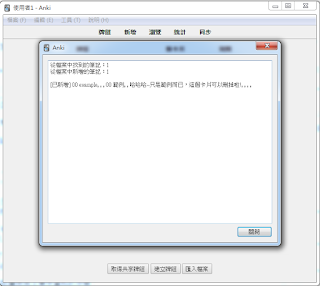 |
| 成功匯入「00-英文單字與句子範例.apkg」 |
要是打開「00-英文單字與句子範例.apkg」,卻沒有自動匯入到 Anki 中;可以進入 Anki 後,按一下「檔案」中的「匯入」來選取檔案,進行匯入的程序。
 |
| 手動匯入 Anki 檔案 |
Anki 中有了【英文單字類型】的筆記類型以後,我們就可以準備由 Google 試算表中下載自製的單字資料(Notes),來匯入 Anki 了。
製作並下載試筆表英文單字資料的步驟:
- 開啟自己「2022-01-批次查英文單字」副本的試算表。
- 輸入自己的英文單字。
- 進行批次查詢英漢字典。
- 輸入 K 欄的 Tag 。
- 按主選單「檔案」的「下載」裡「Tab 鍵分隔值的檔案(.tsv)」。
 |
| 下載「Tab鍵分隔值的檔案(.tsv)」 |
完成的話,確定一下 .tsv 檔案放到哪裡去了,準備匯入 Anki 中。
將 .tsv 檔案匯入 Anki 的步驟:
- 進入 Anki 電腦版。
- 按主選單「檔案」中的「匯入」。
- 選取 .tsv 檔案。(如果確認資料夾對,卻看不到檔案,注意選取檔案的對話框中,檔案的類型是不是「Tab字元或分號所分隔的文字檔」)。
- 選好檔案後確認幾個選項:
- 「類型」:【英文單字類型】。
- 「牌組」:可以自行選取原有的,或是新增。
- 「允許在欄位中使用 HTML 語法」:【勾選】。
- 「欄位對應」:試算表中,K欄如果沒有輸入 Tag,可以將「檔案的第11欄位對應到標籤」按「變更」,設為「忽略欄位」。
- 都沒問題,就可以按「匯入」的按鈕。
 |
| 按「匯入」來匯入單字文字檔 |
 |
| 選【英文單字類型】及勾「允許在欄位中使用 HTML 語法」 |
底下錄了一小段操作過程的影片,有需要可以參考:






沒有留言:
張貼留言